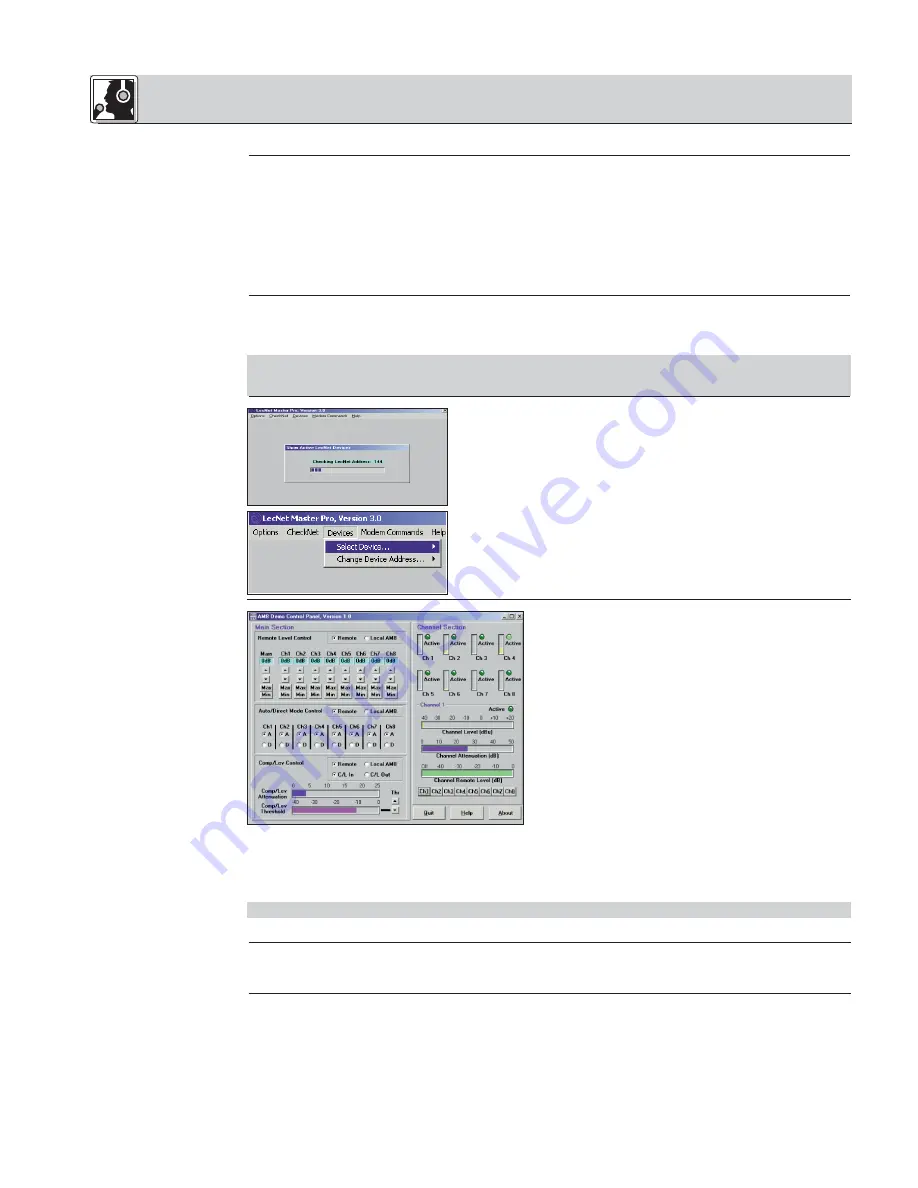
4 Instructions pour l’utilisation
4.2 Mode "Remote"
(commande par
ordinateur)
4.2.1 Installation du
logiciel
4.2.2 Configuration
du logiciel
➔
Important!
4.2.3 Choisir l’appareil
Fig. 3 : Vérifier les
appareils…
Fig. 4 : Chercher le masque
de programmation pour
l’AS 8 / AS 8 TC…
4.2.4 Réglage des
paramètres
Fig. 5 : Menu paramètres et
zones d’affichage
Remarque:
4.3 Eléments de
commande externes
7.
Vérifiez si le commutateur MASTER/SLAVE au dos de la console est bien sur la position voulue (voir points 3.1
et 3.2).
1.
Placez le CD-ROM fourni dans le lecteur de CD de votre ordinateur. Le programme d’installation démarre automa-
tiquement.
2.
Suivez les indications données sur l’écran.
3.
Sur invite, écrivez votre nom et le nom de la société ; nous vous conseillons d’accepter le répertoire proposé pour
le programme.
4.
Si vous n’êtes pas familier du logiciel LecNet, nous vous conseillons de cliquer sur "Typical" pour faciliter l’installa-
tion.
5.
Cliquez sur "Next" et acceptez le réglage prédéfini en cliquant encore deux fois sur "Next".
6.
Sur invite, cliquez sur "Finish" pour terminer l’installation.
7.
Vous pouvez maintenant lancer le programme en cliquant sur "Start/Programs/LecNet for AKG".
Avant de lancer le programme :
•
Contrôlez si l’AS 8/AS 8 TC est raccordée à l’ordinateur. Si ce n’est pas le cas, raccordez la console à l’ordinateur
à l’aide du câble RS-232 fourni. Mettez l’AS 8/AS 8 TC sous tension.
•
Avant de choisir des paramètres ou de raccorder d’autres appareils, attribuez à chaque appareil une adresse
claire - un chiffre entre 128 et 256. Pour modifier une adresse vous ne devez avoir qu’un seul appareil rac-
cordé à l’ordinateur et le commutateur MASTER/SLAVE doit être sur "MASTER".
10
1.
Lancez le programme avec "Start/Programs/LecNet for AKG/LecNet
Master Pro" ou par un double clic sur le raccourci que vous aurez éventu-
ellement mis sur votre écran.
Le programme LecNet vérifie quels sont les appareils raccordés à l’ordina-
teur et trouve donc automatiquement le AS 8 / AS 8 TC que vous avez rac-
cordé.
2.
Cliquez sur "Devices/Select Device…" dans le menu "LecNet Master Pro".
On voit apparaître les adresses de tous les appareils raccordés.
3.
Cliquez sur l’adresse de l’appareil que vous voulez programmer.
Vous arrivez ainsi à un menu de programmation actif pour le AS 8 / AS 8 TC.
En mode "Remote", vous pouvez réglez tous les paramètres sur
l’ordinateur. La position de l’élément de réglage est remplacée
par celle que vous choisissez sur l’ordinateur.
1.
Cliquez sur "Remote" dans la ligne "Remote Level Control"
et réglez la sensibilité de chaque entrée.
2.
Cliquez sur "Remote" dans la ligne "Auto/Direct Mode
Control" et cliquez pour chaque voie sur "D" pour fonc-
tionnement manuel ou "A" pour fonctionnement automa-
tique.
Mettez les voies correspondant aux appareils audio ou à un
micro d’annonces sur "D".
3.
Cliquez dans la ligne "Comp/Lev Control" sur "Remote" et
sur "C/L In" pour mettre en service le compresseur/Leveler.
A l’aide des touches fléchées réglez le seuil d’intervention
sous "Thr". Nous vous conseillons de ne pas choisir une
valeur au-delà de -12 dB.
4.
L’état de service et le niveau du signal sont indiqués pour chaque voie dans la zone d’affichage "Channel Section".
Pour obtenir des informations supplémentaires cliquez sur un des boutons "Ch1" à "Ch 8" en bas à droite, p.ex.
"Ch1".
Dans la zone d’affichage "Channel x" sont affichés le niveau du signal (Signal Level), l’atténuation momentanée
(Channel Attenuation) et la valeur de réglage externe du niveau (Channel Remote Level) pour la voie sélectionnée.
Les boutons LEVEL en façade ont également un effet en mode "Remote", mais avec une plage de réglage limitée.
5.
Enregistrez vos réglages en cliquant sur "Quit" et en répondant par "Yes" ou "No" aux questions qui s’affichent.
Les éléments de commande externes que vous avez raccordé à votre AS 8 / AS 8 TC vous permettent de régler le niveau
des voies correspondantes ou de muter les canaux.
Les éléments de commande externes sont toujours opérationnels, que vous utilisiez le mode "Local" ou "Remote".
☞






































